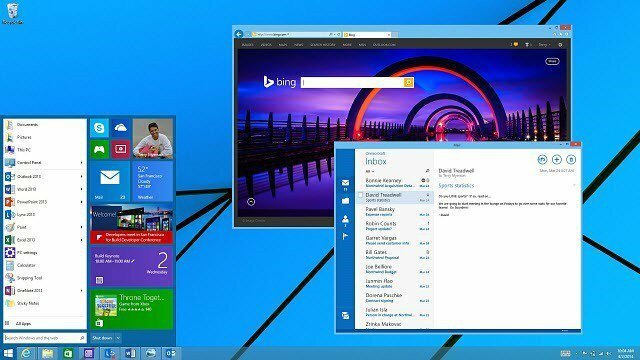Transformez votre ordinateur physique en machine virtuelle
Microsoft Fenêtres Machine Virtuelle / / March 17, 2020
Parfois, vous devez dépanner ou tester un ordinateur physique exécutant Windows, mais n'y avez pas accès physique ou à distance. Voici comment créer un disque dur virtuel et l'exécuter sur une machine virtuelle.
Parfois, vous devez dépanner ou tester un ordinateur physique exécutant Windows, mais n'y avez pas accès physique ou à distance. Mark Russinovich et Bryce Cogswell ont créé un utilitaire pratique appelé Disk2VHD qui transforme un système physique en un Disque dur virtuel (VHD) que vous pouvez exécuter sur une machine virtuelle (VM) ou via Hyper-V pour pouvoir y travailler à partir de nulle part.
Créer un disque dur virtuel d'un ordinateur physique
Premier télécharger Disk2vhd - actuellement la version 1.63 et installez-la sur l'ordinateur dont vous souhaitez créer un disque dur virtuel. Avec la technologie Volume Snapshot de Microsoft, vous pouvez créer un disque dur virtuel de l'ordinateur même s'il est sous tension et en cours d'exécution. Disk2vhd vous permet de créer des disques durs virtuels de systèmes physiques exécutant XP et plus récents.
Extrayez le fichier disk2vhd.exe dans un emplacement approprié, lancez-le et acceptez le CLUF. Aucune installation n'est requise, vous pouvez donc l'exécuter à partir d'un lecteur USB ou d'un emplacement réseau.
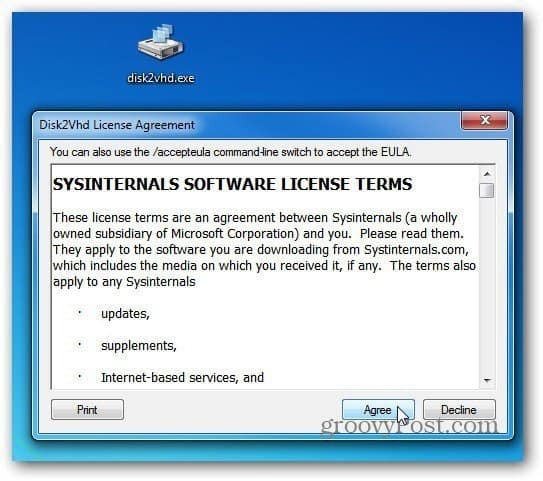
Disk2vhd se lance. Sélectionnez le disque dur que vous souhaitez rendre virtuel, étiquetez-le et choisissez un emplacement pour le stocker. Dans cet exemple, je le stocke sur mon Windows Home Server. Cliquez sur Créer.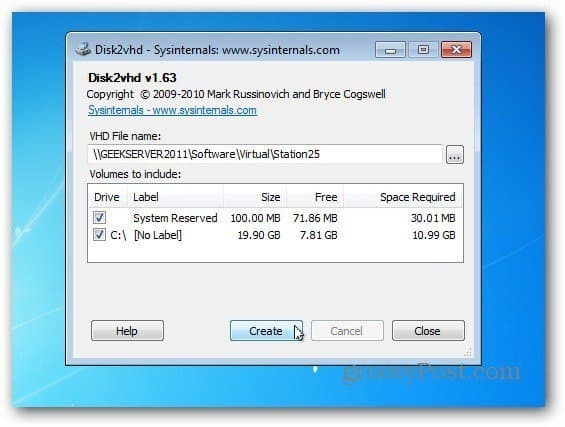
Attendez maintenant que le disque dur virtuel de l'ordinateur soit créé. Parce qu'il utilise la technologie Snapshot, vous pouvez continuer à travailler sur la machine si vous en avez besoin. Le temps nécessaire varie en fonction de la taille du disque.
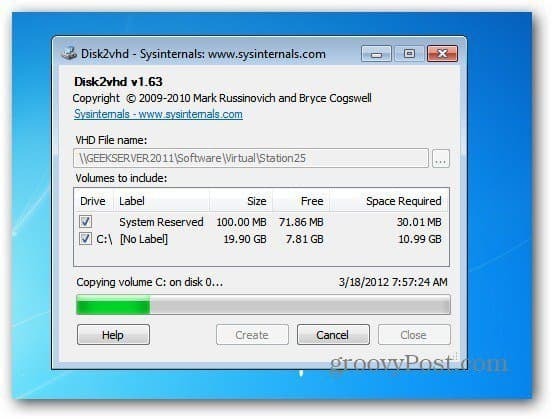
Le disque dur virtuel a été créé avec succès. Fermez Disk2vhd.
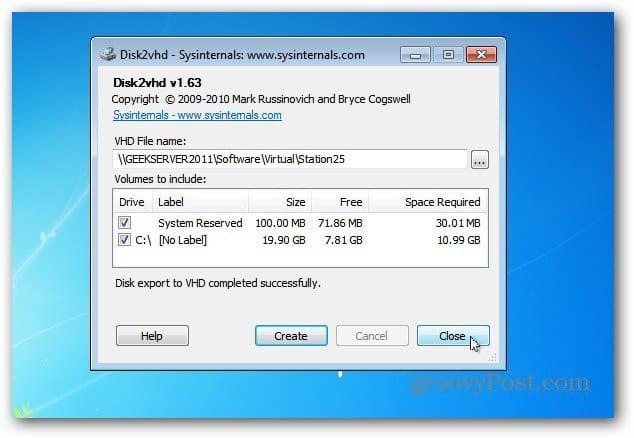
Exécutez VHD sur une machine virtuelle
Vous pouvez maintenant l'exécuter sur des ordinateurs qui contiennent Microsoft Hyper-V comme Server 2008, Windows 8 Consumer Preview ou Server 8 beta. Vous pouvez également l'utiliser sur n'importe quel logiciel VM prenant en charge les fichiers VHD, comme Microsoft Virtual Server 2005 ou VirtualBox.
Le processus est simple, lorsque vous accédez à la section de votre logiciel VM pour créer un disque virtuel, sélectionnez Utiliser le disque dur existant et accédez au disque dur virtuel que vous venez de créer.
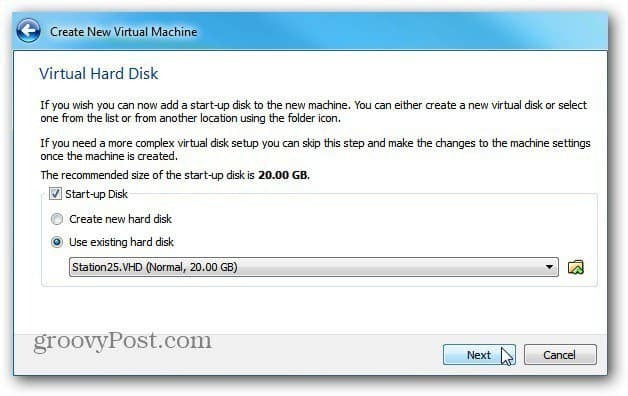
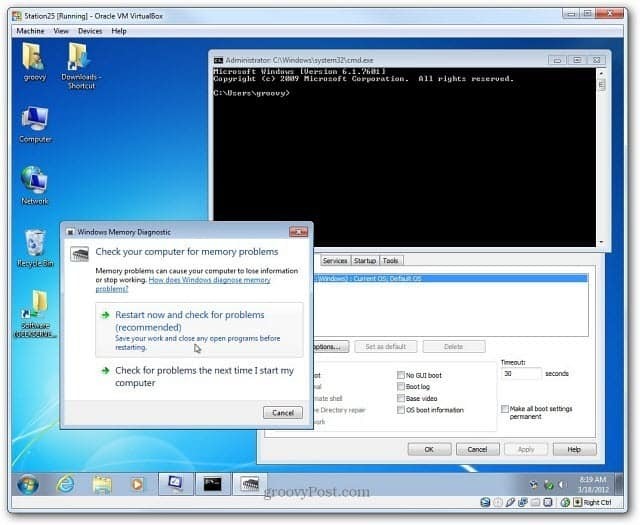
Maintenant, vous pouvez créer une machine virtuelle de n'importe quel système Windows pour tester des logiciels, dépanner et plus sans avoir besoin d'accéder à la machine réelle.